שְׁאֵלָה
בעיה: כיצד לתקן את שגיאת Windows Update 0x800f084f?
שלום. בכל פעם שאני מנסה לעדכן את מחשב Windows 10 שלי, העדכונים נכשלים ואני מקבל את השגיאה 0x800f084f. מה זה אומר?
תשובה פתורה
עדכון מחשב Windows שלך הוא אחד הדברים העיקריים שמשתמשים צריכים לעשות כדי לשמור אותו מאובטח וללא באגים. עדכוני Windows כוללים לפעמים תיקוני אבטחה חשובים ותכונות חדשות. עם זאת, גם כאשר משתמשים לוחצים על כפתור "התקן עדכונים", הם עלולים להיכשל. אנשים מסוימים נאבקו לעדכן את מערכות ה-Windows שלהם ולקבל את קוד השגיאה 0x800f084f.
לפעמים אין אפשרות להתקין עדכוני Windows מסיבות שונות ולרוב אין סיבות ספציפיות שניתן לזהות רק מהשגיאה. שגיאת עדכון Windows 0x800f084f עלולה להופיע בגלל פגיעה בקובץ המערכת, תקלות בשירות עדכון Windows או הפרעות תוכנה של צד שלישי. אם מותקנת אצלך תוכנת אנטי-וירוס, אנו ממליצים לנסות להסיר אותה מכיוון שלעתים היא יכולה לתפוס קבצי Windows לגיטימיים כלא מאובטחים.
שגיאת העדכון עשויה להופיע גם בגלל קבצים שנמחקו בטעות מהרישום. לעתים קרובות יותר ממה שאתה עשוי לחשוב, משתמשים מתעסקים עם קבצי מערכת ומוחקים דברים ש-Windows נדרשים לפעול כהלכה. במדריך זה, תמצא 6 שיטות שיכולות לעזור לך לתקן את השגיאה 0x800f084f. עבור אנשים מסוימים, פשוט הפעלת פותר בעיות עדכון פותר את הבעיה. סיפקנו גם הוראות כיצד ניתן להוריד את העדכונים באופן ידני אם אף אחד מהשלבים האחרים לא יעבוד.
אם אינך רוצה לעבור תהליך ארוך של פתרון בעיות בעצמך, אנו ממליצים על כלי תיקון תמונה מחדשמכונת כביסה מאק X9 שיכול לתקן שגיאות שונות של Windows, הרישום[1] בעיות, קבצים פגומים, BSoDs[2] אוטומטית. זה גם ינקה את הדפדפנים שלך מעוגיות ומטמון[3] אז אתה צריך לשים לב לשיפור בביצועים. אחרת, אם אתה רוצה לפתור את שגיאת Windows Update 0x800f084f באופן ידני, אתה יכול לעקוב אחר המדריך שלנו שפורסם למטה. הקפד לבצע את השלבים בצורה נכונה.
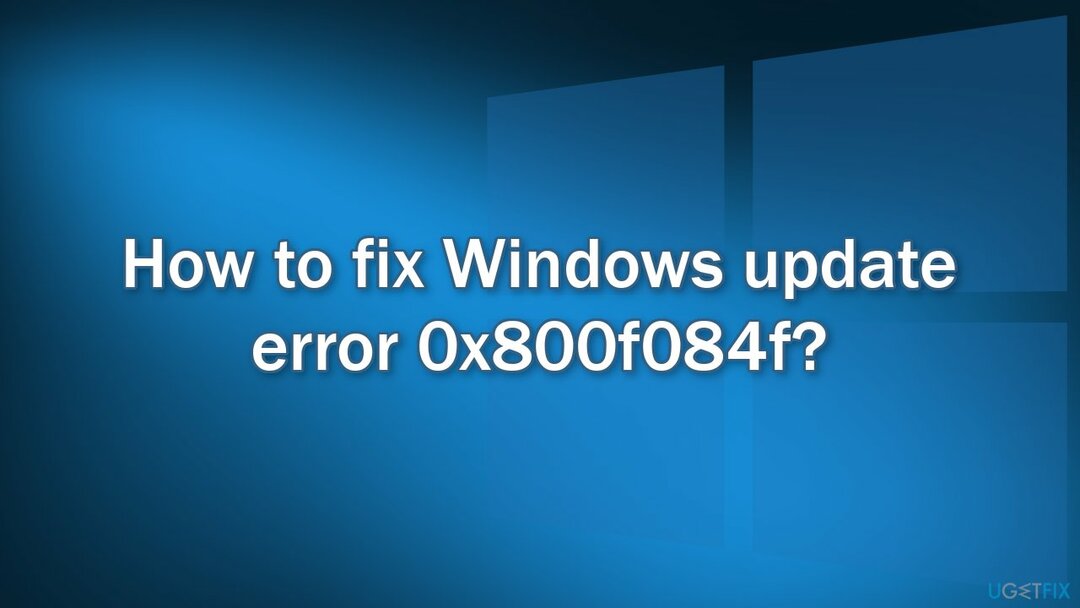
שיטה 1. הפעל את פותר הבעיות של עדכונים
כדי להסיר את ההתקנה של קבצים אלה, עליך לרכוש גרסה מורשית של תמונה מחדש תמונה מחדש להסיר את התוכנה.
- הקש על חלונות + איקס מפתחות וללכת ל הגדרות
- לך ל עדכון ואבטחה
- נְקִישָׁה פותר בעיות
- בחר פותרי תקלות נוספים
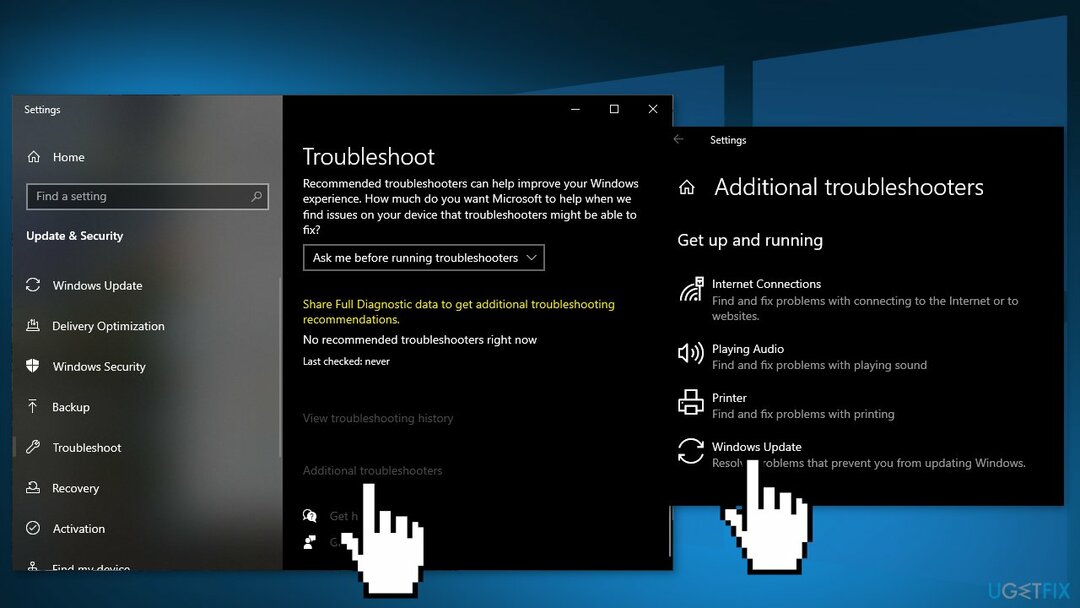
- הפעל את עדכן את פותר הבעיות
- אתחול
שיטה 2. תיקון קבצי מערכת פגומים
כדי להסיר את ההתקנה של קבצים אלה, עליך לרכוש גרסה מורשית של תמונה מחדש תמונה מחדש להסיר את התוכנה.
השתמש בפקודות שורת הפקודה כדי לתקן פגמים בקובץ המערכת:
- לִפְתוֹחַ שורת הפקודה כמנהל
- השתמש בפקודה הבאה ולחץ להיכנס:
sfc /scannow
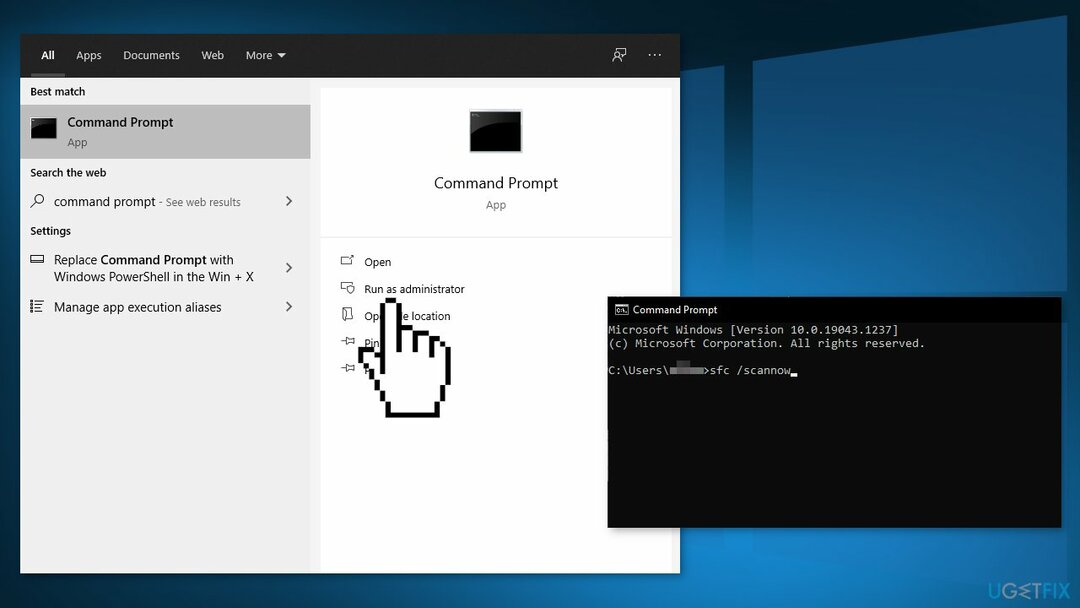
- לְאַתחֵל המערכת שלך
- אם SFC החזיר שגיאה, השתמש בשורות הפקודה הבאות, לחיצה על להיכנס אחרי כל אחד:
DISM /Online /Cleanup-Image /CheckHealth
DISM /Online /Cleanup-Image /ScanHealth
DISM /Online /Cleanup-Image /RestoreHealth
שיטה 3. אפס כל רכיב של Windows Update
כדי להסיר את ההתקנה של קבצים אלה, עליך לרכוש גרסה מורשית של תמונה מחדש תמונה מחדש להסיר את התוכנה.
- לִפְתוֹחַ שורת הפקודה כמנהל שוב
- העתק והדבק את הפקודות הבאות, לאחר כל אחת מהפקודות הקש על Enter:
סיביות סטופ נטו
net stop wuauserv
net stop appidsvc
net stop cryptsvc
Del "%ALLUSERSPROFILE%\\Application Data\\Microsoft\\Network\\Downloader\\*.*"
rmdir %systemroot%\\SoftwareDistribution /S /Q
rmdir %systemroot%\\system32\\catroot2 /S /Q
regsvr32.exe /s atl.dll
regsvr32.exe /s urlmon.dll
regsvr32.exe /s mshtml.dll
איפוס netsh winsock
netsh winsock לאפס פרוקסי
סיביות התחלה נטו
net start wuauserv
net start appidsvc
net start cryptsvc
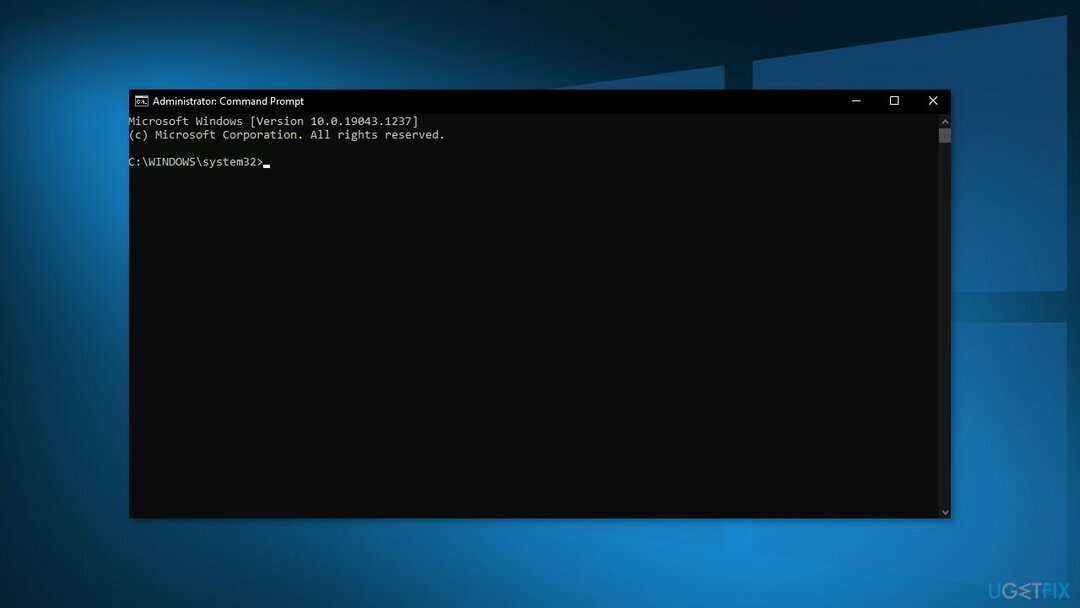
- אתחול המחשב האישי שלך
שיטה 4. אפס את שירות Windows Update
כדי להסיר את ההתקנה של קבצים אלה, עליך לרכוש גרסה מורשית של תמונה מחדש תמונה מחדש להסיר את התוכנה.
- לִפְתוֹחַ שורת הפקודה כמנהל שוב
- העתק והדבק את הפקודות הבאות, לאחר כל אחת מהפקודות הקש על Enter:
net stop wuauserv
net stop cryptSvc
סיביות סטופ נטו
net stop msiserver
Ren C:\\Windows\\SoftwareDistribution SoftwareDistribution.old
Ren C:\\Windows\\System32\\catroot2 Catroot2.old
net start wuauserv
net start cryptSvc
סיביות התחלה נטו
net start msiserver
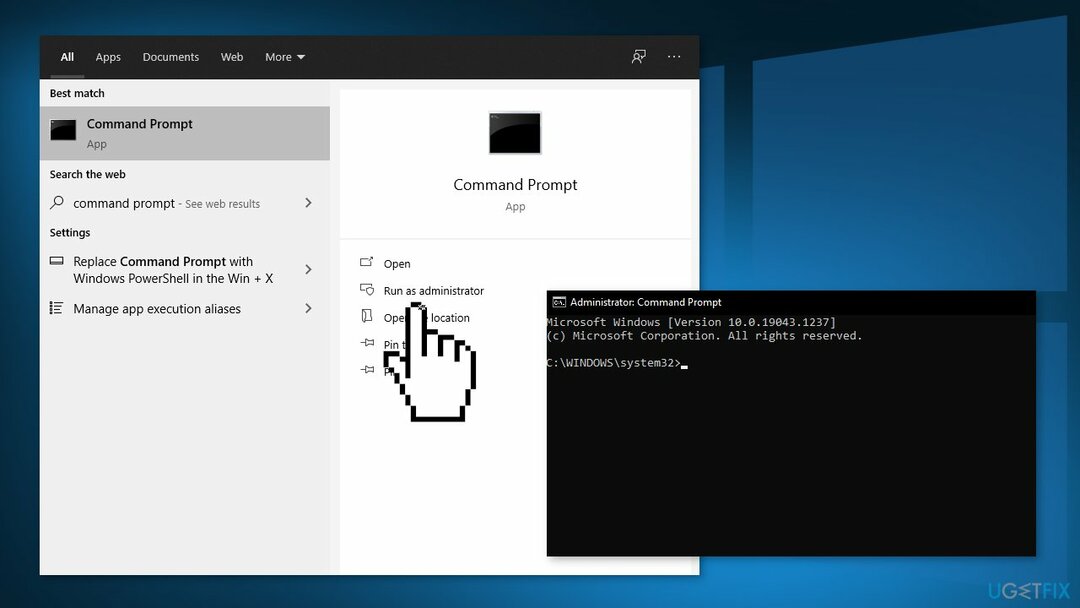
- אתחול המחשב האישי שלך
שיטה 5. הורד את העדכונים באופן ידני
כדי להסיר את ההתקנה של קבצים אלה, עליך לרכוש גרסה מורשית של תמונה מחדש תמונה מחדש להסיר את התוכנה.
בכל פעם שעדכוני Windows לא מצליחים להתקין באופן אוטומטי, אתה תמיד יכול לנסות לעשות זאת באופן ידני. ראשית, עליך לברר איזה מספר KB רלוונטי עבורך.
- מקש ימני הַתחָלָה כפתור ובחר הגדרות
- לך ל עדכון ואבטחה
- בצד ימין, אתר ולחץ צפה בהיסטוריית העדכונים
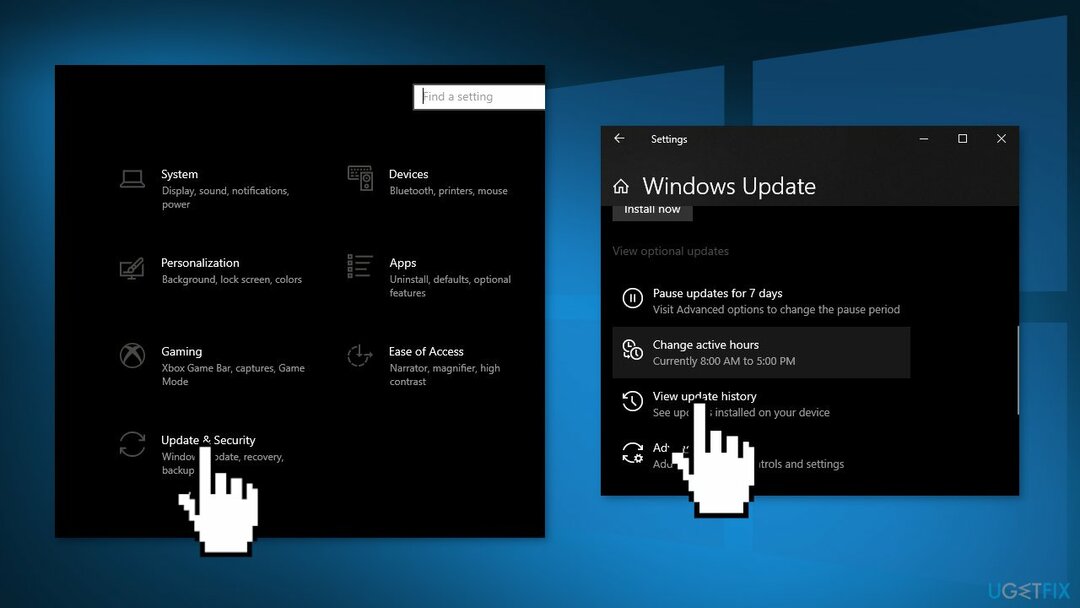
- מהרשימה, שים לב ל מספר KB שלא מצליח להתקין עם קוד השגיאה
- לך ל קטלוג העדכונים של Microsoft עמוד, הקלד את מספר KB ולחץ לחפש
- הורד העדכון והתקן אותו באופן ידני
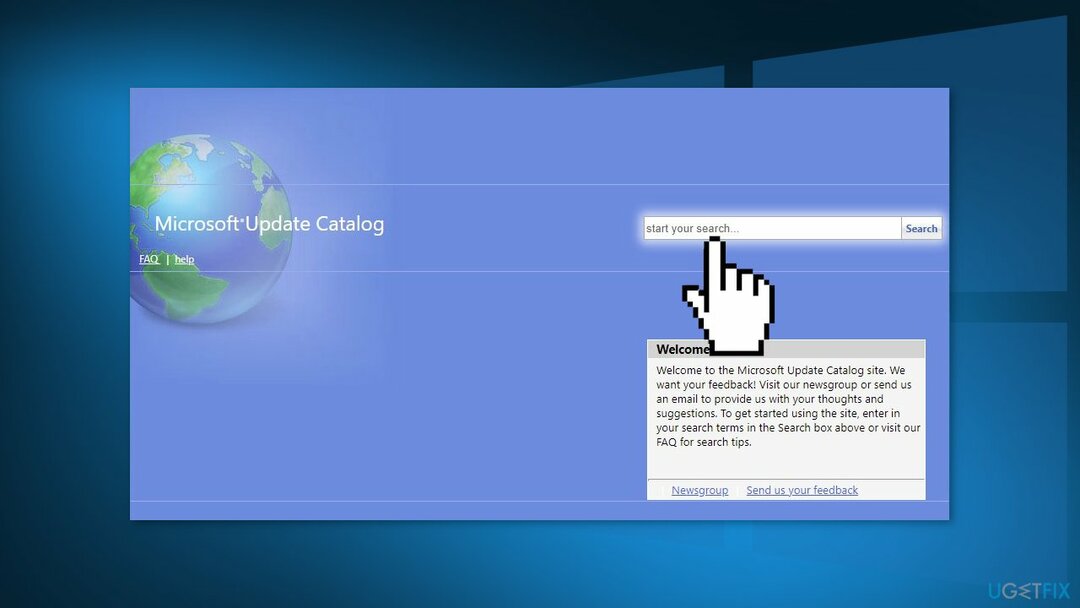
(הערה: אם אתה מתמודד עם בעיית שדרוג של Windows, ודא שאתה מוריד גם עדכוני KB4498524 ו- KB4515384)
שיטה 6. עדכן באמצעות כלי יצירת מדיה
כדי להסיר את ההתקנה של קבצים אלה, עליך לרכוש גרסה מורשית של תמונה מחדש תמונה מחדש להסיר את התוכנה.
- הורד את מדיית ההתקנה של Windows 10 מה- אתר רשמי
- פתח את הכלי לאחר התקנתו
- מסכים לתנאי הרישיון
- בחר שדרג את המחשב הזה עכשיו
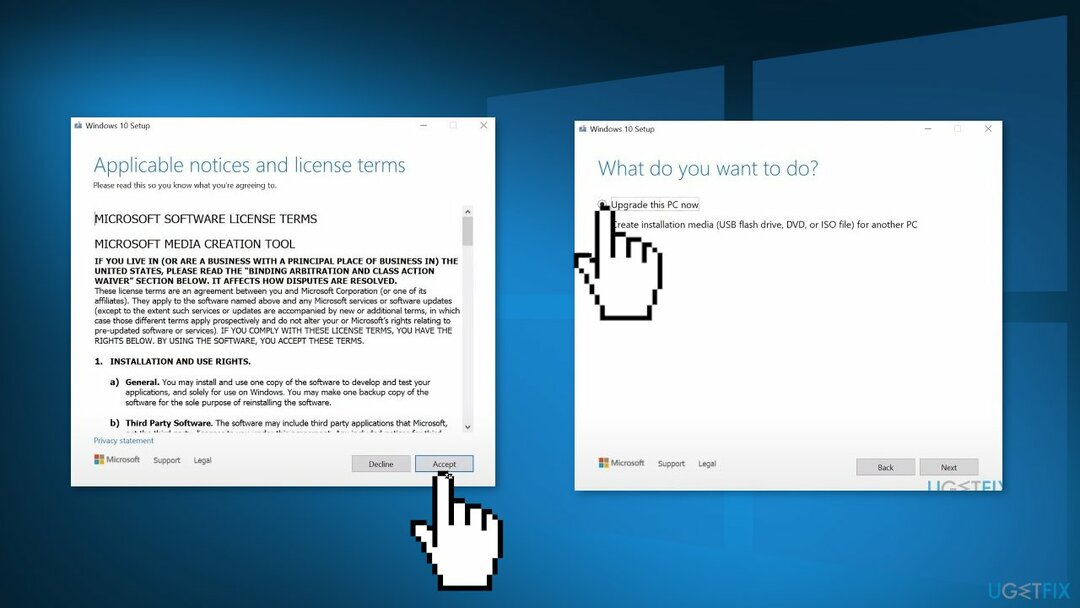
- המתן להתקנת העדכון
היפטר מתוכנות בלחיצה אחת בלבד
אתה יכול להסיר את ההתקנה של תוכנית זו בעזרת המדריך שלב אחר שלב שהוצג בפניך על ידי מומחי ugetfix.com. כדי לחסוך בזמן שלך, בחרנו גם כלים שיעזרו לך לבצע משימה זו באופן אוטומטי. אם אתה ממהר או אם אתה מרגיש שאינך מנוסה מספיק כדי להסיר את התוכנית בעצמך, אל תהסס להשתמש בפתרונות הבאים:
הַצָעָה
לעשות את זה עכשיו!
הורדתוכנת הסרהאושר
להבטיח
לעשות את זה עכשיו!
הורדתוכנת הסרהאושר
להבטיח
אם לא הצלחת להסיר את ההתקנה של התוכנית באמצעות Reimage, הודע לצוות התמיכה שלנו על הבעיות שלך. הקפד לספק כמה שיותר פרטים. אנא, הודע לנו את כל הפרטים שאתה חושב שאנחנו צריכים לדעת על הבעיה שלך.
תהליך תיקון פטנט זה משתמש במסד נתונים של 25 מיליון רכיבים שיכולים להחליף כל קובץ פגום או חסר במחשב של המשתמש.
כדי לתקן מערכת פגומה, עליך לרכוש את הגרסה המורשית של תמונה מחדש כלי להסרת תוכנות זדוניות.

כדי להישאר אנונימי לחלוטין ולמנוע את ספק האינטרנט ואת הממשלה מפני ריגול עליך, אתה צריך להעסיק גישה פרטית לאינטרנט VPN. זה יאפשר לך להתחבר לאינטרנט תוך כדי אנונימיות מוחלטת על ידי הצפנת כל המידע, למנוע עוקבים, מודעות, כמו גם תוכן זדוני. והכי חשוב, תפסיקו את פעילויות המעקב הלא חוקיות ש-NSA ומוסדות ממשלתיים אחרים מבצעים מאחורי גבך.
נסיבות בלתי צפויות יכולות לקרות בכל עת בזמן השימוש במחשב: הוא עלול לכבות עקב הפסקת חשמל, א מסך המוות הכחול (BSoD) יכול להתרחש, או עדכוני Windows אקראיים יכולים להופיע במכונה כשנעלמת לכמה זמן דקות. כתוצאה מכך, שיעורי בית הספר, מסמכים חשובים ונתונים אחרים עלולים ללכת לאיבוד. ל לְהַחלִים קבצים אבודים, אתה יכול להשתמש Data Recovery Pro - הוא מחפש עותקים של קבצים שעדיין זמינים בכונן הקשיח שלך ומאחזר אותם במהירות.